אם שינית את מיקום ברירת המחדל של שמירת האפליקציה לכונן קשיח חיצוני או כונן משני, Windows תיצור שלוש תיקיות, כלומר, WpSystem, WindowsApps, ו WUDownloadCache על כונן המטרה.
מאוחר יותר תוכל לשנות את דעתך ולהחזיר את מיקום ברירת המחדל לשמירה ל-C:\. אבל אולי אתה לא יכול לִמְחוֹק את השאריות WindowsApps תיקייה בכונן המשני שלך עקב הרשאות NTFS הדוקות מוקצה לתיקיה. שתי התיקיות האחרות, WpSystem ו WUDownloadCache ניתן למחוק בקלות.
כאשר אתה ניגש ל WindowsApps התיקיה בכונן המשני שלך, ייתכן שתראה את ההודעה הבאה:
נדחתה הרשאה לגשת לתיקיה זו.
ותיבת הדו-שיח של הגדרות אבטחה מתקדמות מציגה את השגיאה:
לא ניתן לפתוח את עורך בקרת הגישה. לא ניתן לבצע פעולת אבטחה על אובייקט שאין לו אבטחה משויכת.
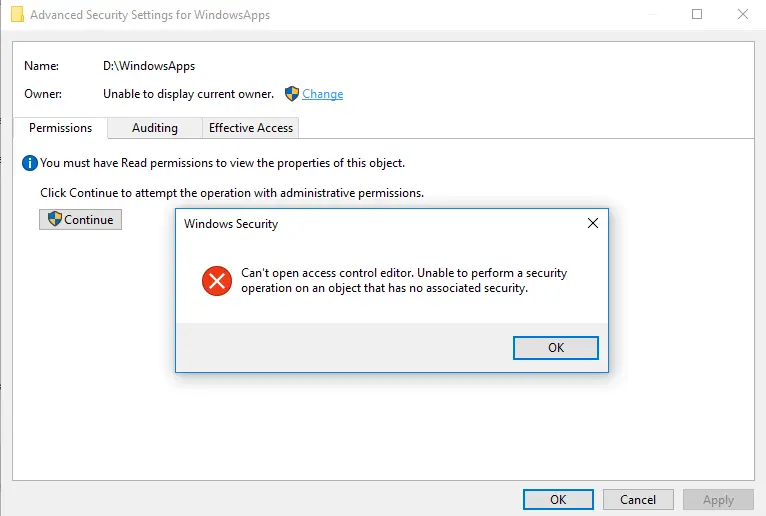
מאמר זה מסביר כיצד למחוק כראוי את תיקיית WindowsApps שנותרה בכונן הדיסק הקשיח המשני או החיצוני שלך.
כיצד למחוק את תיקיית WindowsApps בכוננים שאינם מערכת
עליך למחוק את ה WindowsApps תיקיה בכונן(ים) שאינם מערכת רק אם זו אינה תיקיית ברירת המחדל שלך לשמירת האפליקציה ואינה מכילה אפליקציות כלשהן. אם יש לך אפליקציות מותקנות בכונן המשני, בבקשה להסיר אותם ראשון.
שלב 1: הסר את התקנת האפליקציות בכוננים שאינם מערכת
בהגדרות ← יישומים ותכונות, תוכל לסנן את רשימת האפליקציות לפי אות כונן (למשל, D:\). בדוגמה הבאה, יש לי שתי אפליקציות, כלומר, אינסטגרם וקוד של Microsoft VS. קוד VS אינו אפליקציית UWP, ומכאן שהוא אינו מותקן בתיקיית WindowsApps.
הלכתי והסרתי את אינסטגרם לפני שמחקתי את תיקיית WindowsApps באופן ידני (בשלב 3 למטה).
שלב 2: החזר את מיקום ברירת המחדל של שמירת האפליקציה לברירת המחדל
ניתן לשנות את מיקום ברירת המחדל של שמירת האפליקציה על ידי פתיחת הגדרות ← מערכת ← אחסון ← שנה היכן נשמר תוכן חדש. ודא שהוא מוגדר ל C:\ כונן או כונן המערכת שלך.
שינוי ההגדרה בעמוד לעיל יעדכן את ה DefaultVolumeKey ערך הרישום תחת המפתח הבא:
HKEY_LOCAL_MACHINE\SOFTWARE\Microsoft\Windows\CurrentVersion\Appx\PackageVolumes\
שלב 3: מחק את תיקיית WindowsApps בכונן שאינו מערכת
הלא בשימוש WindowsApps ניתן למחוק את התיקיה בכונן המשני או בכונן הקשיח החיצוני על ידי לקיחת בעלות של התיקיה והקצאת הרשאות שליטה מלאות לחשבון שלך עבור התיקיה.
(ההליך זהה למחיקת ה Windows.old תיקיה באמצעות שורת הפקודה.)
כדי למחוק את WindowsApps תיקיה על D:\ כונן, הפעל את הפקודות הבאות:
takeown /f d:\windowsapps /r icacls d:\windowsapps /grant administrators: F /t rd d:\windowsapps /s /q
חָשׁוּב: אל תמחק בטעות את תיקיית WindowsApps על שלך
C:\Program Files תיקייה.
מקבל שגיאה?
האם אתה רואה את הודעת השגיאה הבאה לאחר הפעלת הפקודות לעיל?
לתהליך אין גישה לקובץ מכיוון שהוא נמצא בשימוש על ידי תהליך אחר.
אם כן, זה אומר שאחת מהאפליקציות המותקנות במיקום זה פתוחה כעת. סיים את האפליקציה, הסר את התקנתה לפי ההוראות ב"שלב 1" לעיל, וחזור על הליך המחיקה.
בקשה קטנה אחת: אם אהבתם את הפוסט הזה, בבקשה שתפו אותו?
נתח "קטנטן" אחד ממך יעזור ברצינות לצמיחת הבלוג הזה. כמה הצעות נהדרות:- להצמיד אותו!
- שתף אותו בבלוג האהוב עליך + פייסבוק, Reddit
- צייץ את זה!
 דווח על מודעה זו
דווח על מודעה זו